¿Qué router instala Jazztel con la fibra óptica?
El router de Jazztel te va a permitir conectarte a internet en cualquier rincón de tu domicilio gracias a su Livebox 6, un router wifi 6 con más alcance y con mayor eficiencia y seguridad. Te cuento qué otros modelos hay disponibles en esta compañía y todos los trámites que puedes realizar para mejorar tu experciencia con la fibra de Jazztel.

¿Qué router instala Jazztel al contratar fibra?
Si contratas ahora mismo una de las tarifas con internet de esta compañía, el router que Jazztel instala a sus nuevos clientes es un Livebox Fibra, un aparato que ya integra todos los elementos necesarios para disfrutar de la fibra óptica y con opción de wifi inteligente. Te dejo un listado con todos los dispositivos disponibles para fibra (1) :
- Livebox Fibra
- Livebox 6
- Livebox 6+
- Livebox +
- ZTE F680
- ZTE F660
- ZTE H218N
- ZTE H298N
Los primeros de la lista son los modelos más nuevos y que ofrecen un mayor alcance de la red wifi, llegando a más rincones de la casa sin necesitar un amplificador. Además, te permite conectar un mayor número de dispositivos a la vez.
Router de Jazztel con wifi 6: la mejor opción
Si te preguntas cuál es el mejor router de Jazztel, sin dudarlo un momento te digo que es el modelo Livebox 6, compatible con el wifi 6 de Jazztel, lo útlimo en este tipo de tecnología.
Entre sus ventajas, este wifi 6 ofrece mayor calidad a la hora de descargar archivos o visualizar contenido online. Hoy en día este tipo de conexión es muy necesaria si trabajas desde casa y con Jazztel lo vas a tener en tu mano por muy poco dinero.
Con este router wifi 6 de Jazztel podrás conectar más dispositivos a la vez y la señal llegará más lejos. Por último, pero igual de importante, ofrece una mayor seguirdad que modelos anteriores ya que potencia los protocolos de seguridad.
Si ya tenías contratada alguna de las tarifas de fibra Jazztel pero con un modelo de router anterior, te recomiendo que hables con atención al cliente para que te cambien el router. Puede que el nuevo dispositivo tenga un coste de envío, pero a la larga lo vas a agradecer y aprovecharás mucho más tu tarifa de internet.
Ver dispositivos conectados al router Jazztel
Ver qué dispositivos están conectados al Livebox de Jazztel puede ser muy útil si sospechas que alguien no autorizado se está aprovechando de tu conexión o si simplemente quieres saber qué dispositivos tienes conectados al router. Para ello:
- Accede a la configuración del Router Jazztel Introduce http://192.168.1.1 en la barra del navegador.
- Usa tus credenciales para entrar Introduce la contraseña de la red wifi y, dentro del campo de usuario, admin.
- Accede a la pestaña Mi red local Encontrarás esta opción en el menú superior.
- Elige la opción Dispositivos conectados En esta página podrás comprobar todos los dispositivos conectados a la red en ese momento.
Si quieres verlos en formato de lista con su dirección IP, entra en el menú principal y en Configuración avanzada y luego en Configuración de la red. Después haz clic en DHCP y al final de la pantalla encontrarás el listado de dispositivos conectados con su nombre y dirección IP.
Si alguno de los dispositivos no te pertenece, selecciona con el botón izquierdo el dispositivo que quieras eliminar, y después se desplegará un menú en el que tienes que seleccionar la opción Resctricción de acceso a internet.
Resetear el router de Jazztel
Puedes resetear el router de Jazztel en el caso de que hayas modificado alguna configuración, si has olvidado tu contreseña o, simplemente, tienes problemas de conexión. Para resetear el router Livebox de Jazztel solamente debes presionar el botón reset del dispositivo durante más de 5 segundos. Para hacerlo necesitarás un objeto puntiagudo.
Con este sencillo proceso, el router Jazztel vuelve a su configuración de fábrica y todas aquellas configuraciones que hayas modificado se perderán y tendrás que volver a modificarlo.
Cómo acceder a la configuración del router de Jazztel
Si quieres entrar en la configuración de tu router Jazztel lo primero que tienes que hacer es conectar el ordenador al aparato a través del cable Ethernet o de forma inalámbrica utilizando la red wifi. Desde aquí podrás realizar todas las gestiones necesarias para mejorar tu experiencia con la fibra de Jazztel.
De esta forma, tendrás en tu mano la posibilidad de manejar casi al 100% todos los aspectos de tu router y, por lo tanto, de tu conexión de fibra. Estos son algunos de las trámites más comunes que necesitas conocer:
Preguntas frecuentes del router de Jazztel
¿Qué significa la luz roja en el router Jazztel?
La luz roja del router de Jazztel indica que existe alguna avería Jazztel con tu conexión a internet, lo que impide que puedas conectarte a tu wifi con normalidad. Puedes probar a reiniciar tu dispositivo para ver si la luz roja desaparece de tu router Livebox. Sin embargo, si el problema persiste, deberás ponerte en contacto con Jazztel llamando al 910 059 725
¿Tiene coste el router de Jazztel?
No, tanto la instalación como el router son gratis. Ten en cuenta, eso sí, que si te das de baja y no lo devuelves, tendrás que pagar el importe correspondiente por no devolución. Además, si en algún momento decides cambiar de modelo, también tendrás que pagar el envío.
- Jazztel. (s. f.). Dispositivos y routers de Jazztel - Ayuda Jazztel. Consultado en https://ayuda.jazztel.com/dispositivos-y-routers/







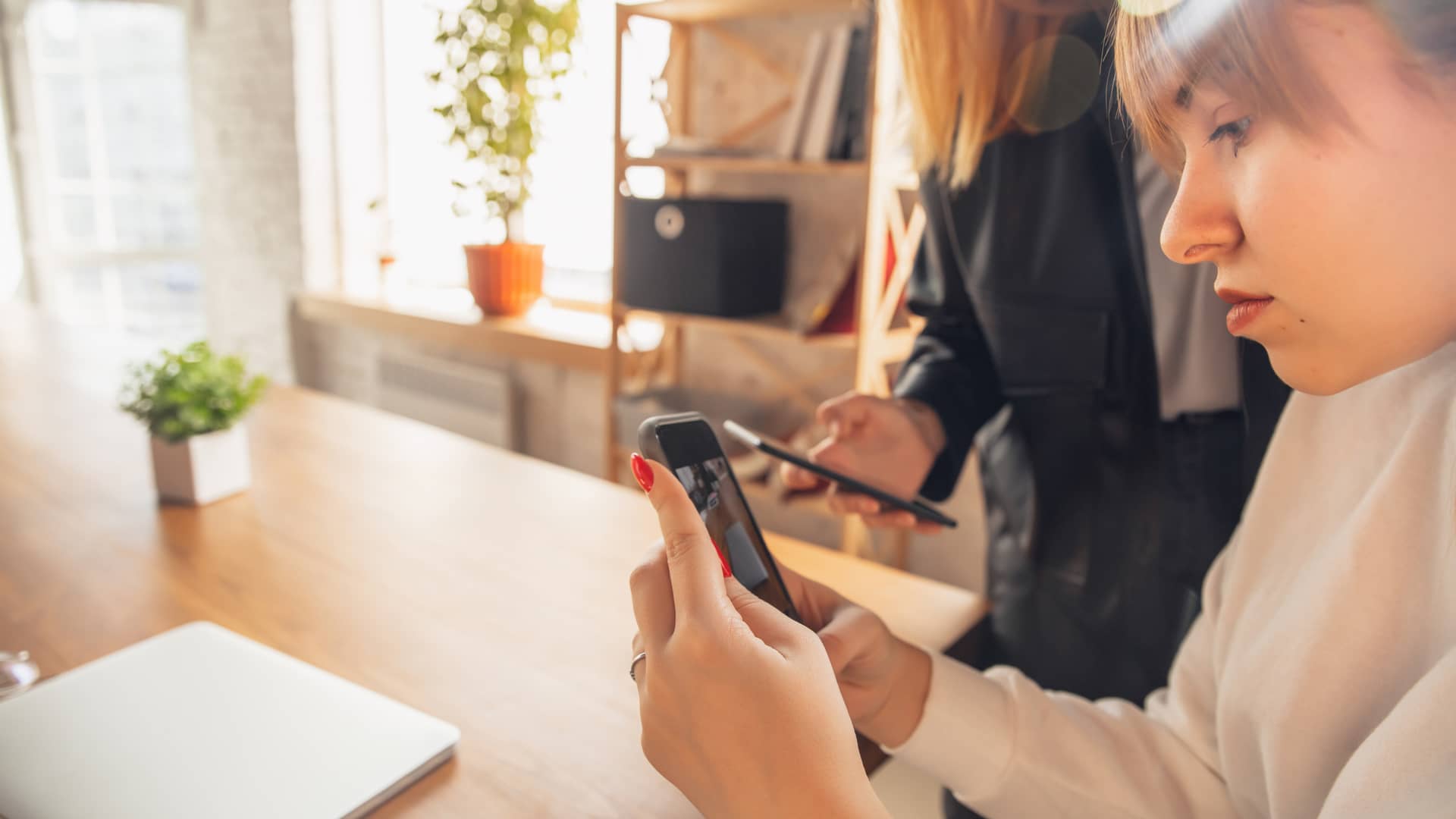
Comentarios